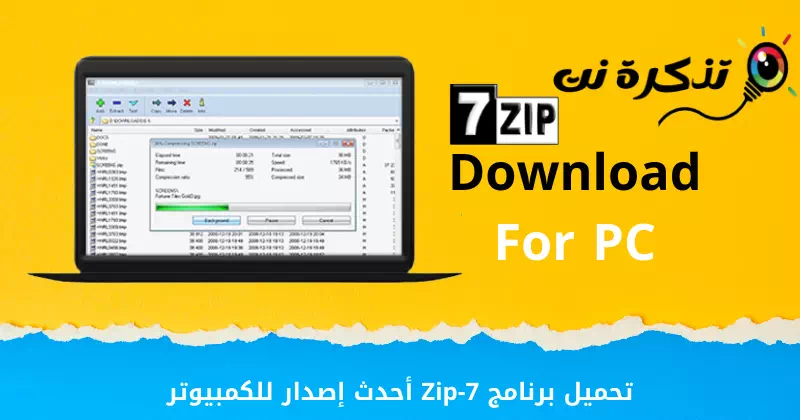إليك تحميل أحدث إصدار من برنامج 7-Zip للكمبيوتر برابط مباشر (مثبت غير متصل بالإنترنت).
من المحتمل أنك تعاملت مع العديد من ملفات بصيغ (ZIP أو RAR) إذا قمت بتنزيل الملفات بشكل متكرر من الإنترنت. تتيح هذه الحزم القياسية للأشخاص تجميع وضغط ملفات ومجلدات متعددة في حجم واحد أصغر.
تعمل ملفات 7Z أيضًا بنفس الطريقة ، لكنها أقل انتشارًا. على الرغم من أن تنسيق 7Z ليس تنسيقًا شائعًا جدًا ، إلا أنه لا يزال يستخدمه العديد من المستخدمين. للتعامل مع ملفات 7Z ، يجب أن يكون لديك أداة ضغط ملفات متوافقة.
لذلك ، في هذه المقالة ، سنتحدث عن أداة ضغط الملفات التي تتعامل مع تنسيق ملف 7Z. تُعرف الأداة باسم 7-Zip ، ويمكن تنزيلها واستخدامها مجانًا.
محتويات المقال
ما هو برنامج 7-Zip؟
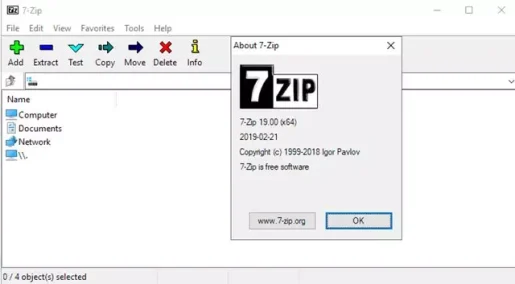
برنامج 7-Zip هو برنامج ضغط ملفات مجاني ومفتوح المصدر متاح لنظام التشغيل (ويندوز – ماك). الكود المصدري لبرنامج 7-Zip يخضع لترخيص GNU LGPL. هذا يعني أن شفرة المصدر مجانية ومتاحة للتعديل والاستخدام.
مرة واحدة يمكنك استخدام 7-Zip على أي جهاز كمبيوتر للاستخدام الشخصي والمهني. لا تحتاج حتى إلى التسجيل أو دفع أي مبلغ لاستخدام 7-Zip مدى الحياة. وهو يدعم معظم تنسيقات وصيغ الملفات المضغوطة الشائعة مثل (AR – RAR – ZIP – UEFI – UDF) وغير ذلك الكثير.
الأمر الأكثر إثارة للاهتمام هو أنه بالنسبة لتنسيقات أو صيغ ZIP و GZIP ، يوفر 7-Zip نسبة ضغط أفضل من PKZIP و WinZIP. يمكنك أيضًا إنشاء ملفات مشفرة بتشفير AES-256 بتنسيق 7z و ZIP.
مميزات 7-Zip
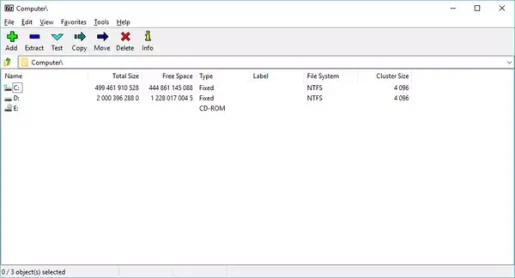
الآن بعد أن أصبحت على معرفة ببرنامج 7-Zip ، فقد ترغب في معرفة مميزاته. فقد قمنا بتسليط الضوء على بعض من أفضل مميزات برنامج 7-Zip. لذا ، هيا بنا نتعرف على بعضًا من هذه المميزات.
مجاني ومفتوح المصدر
كما ذكرنا ، فإن 7-Zip مجاني تمامًا للتنزيل والاستخدام. أيضًا ، فهو مفتوح المصدر بطبيعته ، ويأتي كود المصدر الخاص به بموجب ترخيص GNU LGPL. لذلك ، يمكنك استخدام 7-Zip للاستخدام الشخصي والمهني مجانًا.
نسبة ضغط عالية
7-Zip هي الأداة الوحيدة على الانترنت التي توفر نسبة ضغط أعلى بتنسيق 7z مع ضغط LZMA و LZMA2. نسبة الضغط التي يوفرها برنامج 7-Zip هي 2-10٪ أفضل من WinZIP و PKZip.
إنشاء ملفات مضغوطة
على الرغم من أن برنامج 7-Zip مخصص لصيغة 7z ، إلا أنه يعمل أيضًا مع جميع صيغ الملفات الأخرى. للتعبئة / التفريغ ، يدعم 7-Zip تنسيقات وصيغ الملفات من نوع (7z – XZ – BZIP2 – GZIP – TAR – ZIP – WIM).
فك الملفات
عندما يتعلق الأمر باستخراج الملفات المضغوطة ، فإن 7-Zip يدعم مجموعة واسعة من تنسيقات الملفات مثل:
(RAR – SquashFS – UDF – UEFI – VDI – WIM – XAR – FAT – EXT – DMG – ARJ – MBR – LZH – ISO) وغيرها الكثير.
مدير ملفات قوي
على الرغم من كونه مجانيًا ، إلا أن 7-Zip يوفر لك مدير ملفات قويًا للوصول إلى الملفات المضغوطة. يمكنك فحص الملفات بتنسيق مضغوط حتى قبل استخراجها. تحتاج إلى النقر نقرًا مزدوجًا فوق الملف المضغوط لفتح الملفات مباشرة على مدير الملفات 7-Zip.
التوافق مع الويندوز
حسنًا ، 7-Zip متوافق تمامًا مع كل إصدار من الويندوز. حتى أنه يعمل بشكل جيد على أنظمة تشغيل الويندوز الأقدم مثل Windows Vista و Windows XP والإصدارات الأخرى.
وهذه بعض من أفضل مميزات برنامج 7-Zip. بالإضافة إلى ذلك ، يحتوي البرنامج على الكثير من المميزات التي يمكنك استكشافها أثناء استخدامه على جهاز الكمبيوتر الخاص بك.
تحميل برنامج 7-Zip أحدث إصدار للكمبيوتر (مثبت غير متصل)
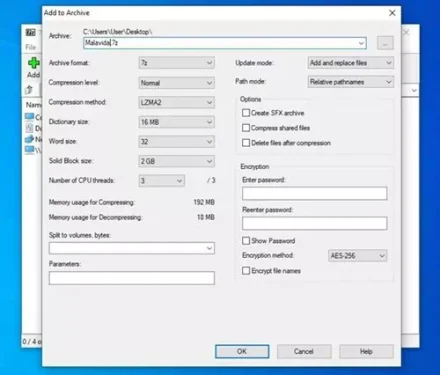
الآن بعد أن أصبحت على معرفة كاملة ببرنامج 7-Zip ، قد ترغب في تنزيل البرنامج وتثبيته على جهاز الكمبيوتر. نظرًا لأن 7-Zip هو برنامج مجاني ، يمكن للمستخدم تنزيله من الموقع الرسمي.
ومع ذلك ، إذا كنت ترغب في تثبيت 7-Zip على أنظمة متعددة ، فمن الأفضل استخدام برنامج التثبيت دون اتصال 7-Zip. لا يتطلب ملف التثبيت في وضع عدم الاتصال لـ 7-Zip اتصالاً نشطًا بالإنترنت للتثبيت.
فقد قمنا بمشاركتك أحدث إصدار من برنامج 7-Zip للكمبيوتر. الملف الذي تمت مشاركته في السطور التالية خالٍ من الفيروسات أو البرامج الضارة وهو آمن تمامًا للتنزيل والاستخدام. لذا ، هيا بنا ننتقل إلى روابط التنزيل.
- تحميل 7-Zip لنظام التشغيل ويندوز.
- تحميل برنامج 7-Zip لنظام التشغيل ماك.
- رابط بديل لتنزيل برنامج 7-Zip لنظام التشغيل ويندوز 64Bit.
- رابط بديل لتنزيل برنامج 7-Zip لنظام التشغيل ويندوز 32Bit.
كيفية تثبيت 7-Zip على جهاز الكمبيوتر؟

يعد تثبيت برنامج 7-Zip أمرًا سهلاً للغاية ، خاصةً على نظام التشغيل ويندوز 10. في البداية ، قم بتنزيل ملف التثبيت دون اتصال 7-Zip الذي شاركناه في السطور السابقة.
بمجرد التنزيل ، قم بتشغيل برنامج التثبيت 7-Zip دون اتصال واتبع الإرشادات التي تظهر أمامك على الشاشة. الأداة صغيرة الحجم جدًا ، وتعمل في الخلفية دون التأثير على أداء جهاز الكمبيوتر.
وهذا كل شيء وهذه هي الطريقة التي يمكنك بها تثبيت برنامج 7-Zip على جهاز الكمبيوتر. يمكنك الآن استخراج الملفات المضغوطة باستخدام 7-Zip مجانًا.
قد يهمك أيضًا التعرف على:
- أفضل 5 تطبيقات لفك ضغط الملفات على ايفون وايباد
- أفضل 7 برامج لضغط الملفات في عام 2021
- اختيار أفضل أداة لضغط الملفات مقارنة بين 7-Zip و WinRar و WinZIP
نأمل أن تجد هذه المقالة مفيدة لك في معرفة كيفية تنزيل برنامج 7-Zip وتثبيته على جهاز كمبيوتر. شاركنا رأيك وتجربتك في التعليقات.